Настройка Microsoft Edge с помощью средств управления мобильными устройствами
В этой статье объясняется, как настроить Microsoft Edge в Windows 10/11 с помощью мобильного Управление устройствами (MDM) с приемом ADMX. Также в этой статье:
- Создание универсального кода ресурса открытого сообщества производителей мобильной связи (OMA-URI) для политик Microsoft Edge.
- Настройка Microsoft Edge в Intune с помощью приема ADMX-файла и настраиваемого кода OMA-URI.
Предварительные условия
Windows 10/11 со следующими минимальными требованиями к системе:
- Windows 10, версия 1903 с установленными обновлениями KB4512941 и KB4517211
- Windows 10, версия 1809 с установленными обновлениями KB4512534 и KB4520062
- Windows 10, версия 1803 с установленными обновлениями KB4512509 и KB4519978
- Windows 10, версия 1709 с установленными обновлениями KB4516071 и KB4520006
Обзор
Вы можете настроить Microsoft Edge в Windows 10/11 с помощью MDM с предпочитаемым поставщиком Enterprise Mobility Management (EMM) или поставщиком MDM, поддерживающим прием ADMX.
Настройка Microsoft Edge с помощью MDM выполняется в два этапа.
Прием ADMX-файла Microsoft Edge поставщиком EMM или MDM. Инструкции по приему ADMX-файлов см. в документации вашего поставщика.
Примечание.
Инструкции для Microsoft Intune см. в разделе Настройка Microsoft Edge в Intune с помощью приема ADMX-файла.
Создание кода OMA-URI для политик Microsoft Edge
В следующих разделах описывается создание пути OMA-URI, поиск и определение значения в формате XML для обязательных и рекомендуемых политик браузера.
Прежде чем приступить к работе, скачайте файл шаблонов политик Microsoft Edge (MicrosoftEdgePolicyTemplates.cab) с целевой страницы Microsoft Edge Enterprise и извлеките содержимое.
Определение кода OMA-URI выполняется в три этапа.
Создание пути OMA-URI
Используйте следующую формулу в качестве руководства по созданию путей OMA-URI.
./Device/Vendor/MSFT/Policy/Config/<ADMXIngestName>~Policy~<ADMXNamespace>~<ADMXCategory>/<PolicyName>
| Параметр | Описание |
|---|---|
| <ADMXIngestName> | Используйте имя "Edge" или имя, выбранное вами во время приема административного шаблона. Например, если вы использовали "./Device/Vendor/MSFT/Policy/ConfigOperations/ADMXInstall/MicrosoftEdge/Policy/EdgeAdmx", то используйте "MicrosoftEdge". Имя <ADMXIngestionName> должно совпадать с именем, использованным при приеме ADMX-файла. |
| <ADMXNamespace> | "microsoft_edge" или "microsoft_edge_recommended" в зависимости от того, какая политика задается — обязательная или рекомендуемая. |
| <ADMXCategory> | Параметр "parentCategory" политики определяется в ADMX-файле. Пропустите <ADMXCategory>, если политика не сгруппирована (не определена категория "parentCategory"). |
| <PolicyName> | Имя политики можно найти в статье Справочник по политикам браузера. |
Пример пути URI:
В этом примере предположим <ADMXIngestName> , что узел называется "Edge", и вы задаете обязательную политику. Путь URI будет выглядеть следующим образом:
./Device/Vendor/MSFT/Policy/Config/Edge~Policy~microsoft_edge~<ADMXCategory>/<PolicyName>
Если политика не входит в группу (например, DiskCacheSize), удалите "~<ADMXCategory>". Замените <PolicyName> на имя политики — DiskCacheSize. Путь URI будет выглядеть следующим образом:
./Device/Vendor/MSFT/Policy/Config/Edge~Policy~microsoft_edge/DiskCacheSize
Если политика входит в группу, выполните следующие действия.
- Откройте файл msedge.admx в любом XML-редакторе.
- Найдите имя политики, которую вы хотите настроить. Например, "ExtensionInstallForceList".
- Используйте значение атрибута ref из элемента parentCategory. Например, "Расширения" из <parentCategory ref=" Extensions"/>.
- Замените
<ADMXCategory>на значение атрибута ref для формирования пути URI. Путь URI будет выглядеть следующим образом:
/Device/Vendor/MSFT/Policy/Config/Edge~Policy~microsoft_edge~Extensions/ExtensionInstallForcelist
Указание базы данных
Тип данных OMA-URI всегда имеет значение String.
Установка значения для политики браузера
В этом разделе описывается, как задать значение в формате XML для каждого типа данных. Перейдите в Справочник по политикам браузера, чтобы найти тип данных политики.
Примечание.
Для нелогических типов данных значение всегда начинается с <enabled/>.
Логический тип данных
Для политик с логическим типом данных используйте <enabled/> или <disabled/>.
Целочисленные типы данных
Значение всегда должно начинаться с элемента <enabled/>, за которым следует <data id="[valueName]" value="[decimal value]"/>.
Чтобы найти имя значения и десятичное значение для страницы новой вкладки, выполните следующие действия.
- Откройте файл msedge.admx в любом XML-редакторе.
- Найдите элемент
<policy>, где имя атрибута совпадает с именем политики, которую вы хотите настроить. Для "RestoreOnStartup" выполните поиск по запросуname="RestoreOnStartup". - В узле
<elements>найдите значение, которое требуется задать. - Используйте значение из атрибута "valueName" в узле
<elements>. Для "RestoreOnStartup" именем значения "valueName" будет "RestoreOnStartup". - Используйте значение из атрибута "value" в узле
<decimal>. Чтобы параметр "RestoreOnStartup" открывал новую вкладку, значением должно быть "5".
Чтобы при запуске открывалась страница с новой вкладкой, используйте следующее:
<enabled/> <data id="RestoreOnStartup" value="5"/>
Список строковых типов данных
Значение всегда должно начинаться с элемента <enabled/>, за которым следует <data id="[listID]" value="[string 1];[string 2];[string 3]"/>.
Примечание.
Имя атрибута "id=" не является именем политики, хотя в большинстве случаев оно совпадает с именем политики. Это значение атрибута <идентификатора узла списка> , которое находится в ADMX-файле.
Чтобы найти код listID и задать значение для блокировки URL-адреса, выполните следующие действия.
- Откройте файл msedge.admx в любом XML-редакторе.
- Найдите элемент
<policy>, где имя атрибута совпадает с именем политики, которую вы хотите настроить. Для "URLBlocklist" выполните поиск по запросуname="URLBlocklist". - Используйте значение в атрибуте "id" узла
<list> node for [listID]. - "Value" — это список URL-адресов, разделенных точкой с запятой (;)
Например, чтобы заблокировать доступ к contoso.com и https://ssl.server.com, выполните следующие действия.
<enabled/> <data id=" URLBlocklistDesc" value="contoso.com;https://ssl.server.com"/>
Словарный или строчный тип данных
Значение всегда должно начинаться с элемента <enabled/>, за которым следует <data id="[textID]" value="[string]"/>.
Чтобы найти код textID и задать значение, настройте языковой стандарт, выполнив следующие действия.
- Откройте файл msedge.admx в любом XML-редакторе.
- Найдите элемент
<policy>, где имя атрибута совпадает с именем политики, которую вы хотите настроить. Для "ApplicationLocaleValue" выполните поиск по запросуname="ApplicationLocaleValue". - Используйте значение в атрибуте "id" узла
<text>для[textID]. - Значение значению "value" языковой стандарт.
Чтобы задать языковой стандарт "es-US" с помощью политики "ApplicationLocaleValue", выполните следующие действия.
<enabled/> <data id="ApplicationLocaleValue" value="es-US"/>
Типы данных словаря обрабатываются как большие строки, но обычно для получения значения в правильной форме требуется экранирование строк.
Например, чтобы задать политику ManagedFavorites, значение будет следующим:
<enabled/> <data id="ManagedFavorites" value="[{"toplevel_name": "My managed favorites folder"}, {"name": "Microsoft", "url": "microsoft.com"}, {"name": "Bing", "url": "bing.com"}, {"children": [{"name": "Microsoft Edge Insiders", "url": "www.microsoftedgeinsider.com"}, {"name": "Microsoft Edge", "url": "www.microsoft.com/windows/microsoft-edge"}], "name": "Microsoft Edge links"}]"/>
Создание OMA-URI для рекомендуемых политик
Определение пути URI для рекомендуемых политик зависит от политики, которую вы хотите настроить.
Определение пути URI для рекомендуемой политики
Используйте формулу пути URI (./Device/Vendor/MSFT/Policy/Config/<ADMXIngestName>~Policy~<ADMXNamespace>~<ADMXCategory>/<PolicyName>) и выполните следующие действия, чтобы определить путь URI:
Откройте файл msedge.admx в любом XML-редакторе.
Если политика, которую вы хотите настроить, не входит в группу, переходите к шагу 4 и удалите
~<ADMXCategory>из пути.Если политика, которую вы хотите настроить, входит в группу, выполните следующие действия.
Чтобы найти
<ADMXCategory>, выполните поиск политики, которую нужно задать. При поиске добавьте "_recommended" к имени политики. Например, поиск по запросу "RegisteredProtocolHandlers_recommended" имеет следующий результат:<policy class="Both" displayName="$(string.RegisteredProtocolHandlers)" explainText="$(string.RegisteredProtocolHandlers_Explain)" key="Software\Policies\Microsoft\Edge\Recommended" name="RegisteredProtocolHandlers_recommended" presentation="$(presentation.RegisteredProtocolHandlers)"> <parentCategory ref="ContentSettings_recommended"/> <supportedOn ref="SUPPORTED_WIN7_V77"/> <elements> <text id="RegisteredProtocolHandlers" maxLength="1000000" valueName="RegisteredProtocolHandlers"/> </elements> </policy>Скопируйте значение атрибута ref из элемента
<parentCategory>. Для "ContentSettings" скопируйте "ContentSettings_recommended" из<parentCategory ref=" ContentSettings_recommended"/>.Замените
<ADMXCategory>на значение атрибута ref в формуле пути URI для формирования пути URI.
<PolicyName>— имя политики с добавленным элементом "_recommended".
Примеры путей OMA-URI для рекомендуемых политик
В следующей таблице приведены примеры путей OMA-URI для рекомендуемых политик.
| Политика | OMA-URI |
|---|---|
| RegisteredProtocolHandlers | ./Device/Vendor/MSFT/Policy/Config/Edge~Policy~microsoft_edge_recommended~ContentSettings_recommended/RegisteredProtocolHandlers_recommended |
| PasswordManagerEnabled | ./Device/Vendor/MSFT/Policy/Config/Edge~Policy~microsoft_edge_recommended~PasswordManager_recommended/PasswordManagerEnabled_recommended |
| PrintHeaderFooter | ./Device/Vendor/MSFT/Policy/Config/Edge~Policy~microsoft_edge_recommended~Printing_recommended/PrintHeaderFooter_recommended |
| SmartScreenEnabled | ./Device/Vendor/MSFT/Policy/Config/Edge~Policy~microsoft_edge_recommended~SmartScreen_recommended/SmartScreenEnabled_recommended |
| HomePageLocation | ./Device/Vendor/MSFT/Policy/Config/Edge~Policy~microsoft_edge_recommended~Startup_recommended/HomepageLocation_recommended |
| ShowHomeButton | ./Device/Vendor/MSFT/Policy/Config/Edge~Policy~microsoft_edge_recommended~Startup_recommended/ShowHomeButton_recommended |
| FavoritesBarEnabled | ./Device/Vendor/MSFT/Policy/Config/Edge~Policy~microsoft_edge_recommended~/FavoritesBarEnabled_recommended |
Примеры OMA-URI
Примеры OMA-URI с путем URI, типом и возможным значением.
Примеры логических типов данных
| Поле | Значение |
|---|---|
| Имя | Microsoft Edge: ShowHomeButton |
| OMA-URI | ./Device/Vendor/MSFT/Policy/Config/Edge~Policy~microsoft_edge~Startup/ShowHomeButton |
| Тип | String (строка) |
| Значение | <enabled/> |
| Поле | Значение |
|---|---|
| Имя | Microsoft Edge: DefaultSearchProviderEnabled |
| OMA-URI | ./Device/Vendor/MSFT/Policy/Config/Edge~Policy~microsoft_edge~DefaultSearchProvider/DefaultSearchProviderEnabled |
| Тип | String (строка) |
| Значение | <disable/> |
Примеры целочисленных типов данных
| Поле | Значение |
|---|---|
| Имя | Microsoft Edge: AutoImportAtFirstRun |
| OMA-URI | ./Device/Vendor/MSFT/Policy/Config/Edge~Policy~microsoft_edge/AutoImportAtFirstRun |
| Тип | String (строка) |
| Значение | <enabled/><data id="AutoImportAtFirstRun" value="1"/> |
| Поле | Значение |
|---|---|
| Имя | Microsoft Edge: DefaultImagesSetting |
| OMA-URI | ./Device/Vendor/MSFT/Policy/Config/Edge~Policy~microsoft_edge~ContentSettings/DefaultImagesSetting |
| Тип | String (строка) |
| Значение | <enabled/><data id="DefaultImagesSetting" value="2"/> |
| Поле | Значение |
|---|---|
| Имя | Microsoft Edge: DiskCacheSize |
| OMA-URI | ./Device/Vendor/MSFT/Policy/Config/Edge~Policy~microsoft_edge/DiskCacheSize |
| Тип | String (строка) |
| Значение | <enabled/><data id="DiskCacheSize" value="1000000"/> |
Список примеров строковых типов данных
| Поле | Значение |
|---|---|
| Имя | Microsoft Edge: RestoreOnStartupURLS |
| OMA-URI | ./Device/Vendor/MSFT/Policy/Config/Edge~Policy~microsoft_edge~Startup/RestoreOnStartupURLs |
| Тип | String (строка) |
| Значение | <enabled/><data id="RestoreOnStartupURLsDesc" value="1http://www.bing.com"/>Для нескольких элементов списка: <enabled/><data id="RestoreOnStartupURLsDesc" value="1http://www.bing.com2http://www.microsoft.com"/> |
| Поле | Значение |
|---|---|
| Имя | Microsoft Edge: ExtensionInstallForcelist |
| OMA-URI | ./Device/Vendor/MSFT/Policy/Config/Edge~Policy~microsoft_edge~Extensions/ExtensionInstallForcelist |
| Тип | String (строка) |
| Значение | <enabled/><data id="ExtensionInstallForcelistDesc" value="1gbchcmhmhahfdphkhkmpfmihenigjmpp;https://extensionwebstorebase.edgesv.net/v1/crx"/> |
Примеры типов данных "Словарь" и "Строка"
| Поле | Значение |
|---|---|
| Имя | Microsoft Edge: ProxyMode |
| OMA-URI | ./Device/Vendor/MSFT/Policy/Config/Edge~Policy~microsoft_edge~ProxyMode/ProxyMode |
| Тип | String (строка) |
| Значение | <enabled/><data id="ProxyMode" value="auto_detect"/> |
| Поле | Значение |
|---|---|
| Имя | Microsoft Edge: ManagedFavorites |
| OMA-URI | ./Device/Vendor/MSFT/Policy/Config/Edge~Policy~microsoft_edge/ManagedFavorites |
| Тип | String (строка) |
| Значение | <enabled/> <data id="ManagedFavorites" value="[{"toplevel_name": "My managed favorites folder"}, {"name": "Microsoft", "url": "microsoft.com"}, {"name": "Bing", "url": "bing.com"}, {"children": [{"name": "Microsoft Edge Insiders", "url": "www.microsoftedgeinsider.com"}, {"name": "Microsoft Edge", "url": "www.microsoft.com/windows/microsoft-edge"}], "name": "Microsoft Edge links"}]"/> |
Настройка Microsoft Edge в Intune с помощью приема ADMX-файла
Рекомендуемый способ настройки Microsoft Edge с Microsoft Intune — использовать профиль административных шаблонов. Этот профиль описан в разделе Настройка параметров политики Microsoft Edge с помощью Microsoft Intune. Если вы хотите оценить политику, которая в настоящее время недоступна в административных шаблонах Microsoft Edge в Intune, можно настроить Microsoft Edge с помощью настраиваемых параметров для Windows 10 устройств в Intune.
В этом разделе приведены следующие инструкции:
- Прием ADMX-файла Microsoft Edge в Intune
- Установка политики с помощью настраиваемого кода OMA-URI в Intune
Важно.
Рекомендуется не использовать настраиваемый профиль OMA-URI и профиль шаблонов администрирования для настройки одного и того же параметра Microsoft Edge в Intune. Если развернуть одну и ту же политику с помощью пользовательского OMA-URI и профиля административного шаблона, но с разными значениями, пользователи получат непредсказуемые результаты. Мы настоятельно рекомендуем удалить профиль OMA-URI перед использованием профиля административных шаблонов.
Прием ADMX-файла Microsoft Edge в Intune
В этом разделе приведены инструкции по приему административного шаблона Microsoft Edge (файла msedge.admx) в Intune.
Warning
Не изменяйте ADMX-файл перед его использованием.
Для приема ADMX-файла выполните следующие действия:
Скачайте файл шаблонов политики Microsoft Edge (MicrosoftEdgePolicyTemplates.cab) на целевой странице Microsoft Edge Enterprise и извлеките содержимое. Необходимый вам файл — msedge.admx.
Войдите на портал Microsoft Azure.
Выберите Intune в разделе Все службы или найдите Intune в поле поиска на портале.
В колонке Microsoft Intune — Обзор выберите Конфигурация устройств | Профили.
На верхней панели команд выберите Создать профиль.
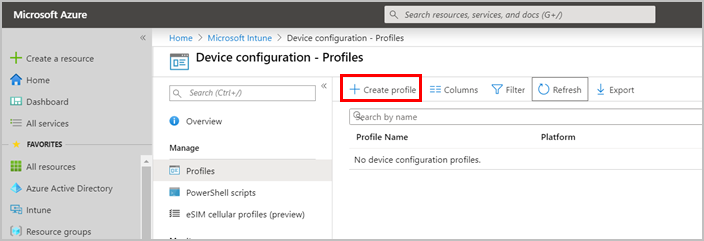
Предоставьте следующую информацию для профиля:
- Имя: введите описательное имя. В этом примере — "Microsoft Edge ADMX ingested configuration" (Конфигурация ADMX, принимаемая Microsoft Edge).
- Описание: введите необязательное описание для профиля.
- Платформа: выберите "Windows 10 и более поздней версии".
- Тип профиля: выберите "Настраиваемый".
В разделе Пользовательские параметры OMA-URI нажмите кнопку Добавить, чтобы добавить возможность приема ADMX-файла.

В поле Добавить строку укажите следующие сведения:
Имя: введите описательное имя. В этом примере используется "Microsoft Edge ADMX ingestion" (Прием ADMX-файла браузером Microsoft Edge).
Описание: введите необязательное описание для параметра.
OMA-URI: введите "./Device/Vendor/MSFT/Policy/ConfigOperations/ADMXInstall/Edge/Policy/EdgeAdmx"
Тип данных: выберите "Строка".
Значение: эта область ввода появляется после выбора пункта Тип данных. Откройте файл msedge.admx из файла шаблонов политики Microsoft Edge, извлеченного в ходе шага 1. Скопируйте ВЕСЬ текст из файла msedge.admx и вставьте его в текстовое поле Значение, показанное на следующем снимке экрана.
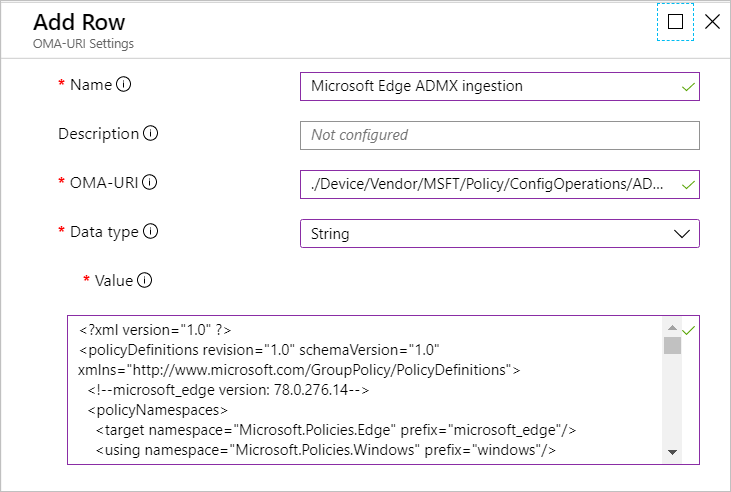
Нажмите ОК.
В колонке Пользовательские параметры OMA-URI нажмите ОК.
В окне Создание профиля выберите Создать. На следующем снимке экрана представлены сведения о только что созданном профиле.
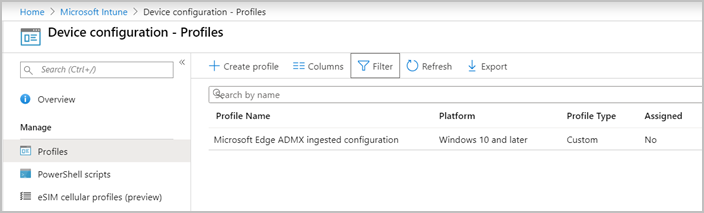
Установка политики с помощью настраиваемого кода OMA-URI в Intune
Примечание.
Перед выполнением шагов, описанных в этом разделе, необходимо выполнить действия из раздела Прием ADMX-файла Microsoft Edge в Intune.
Войдите на портал Microsoft Azure.
Выберите Intune в разделе Все службы или найдите Intune в поле поиска на портале.
Перейдите в раздел Intune>Конфигурация устройств>Профили.
Выберите профиль "Microsoft Edge ADMX ingested configuration" (Конфигурация ADMX, принимаемая Microsoft Edge) или имя, которое вы использовали для профиля.
Чтобы добавить параметры политики Microsoft Edge, необходимо открыть Пользовательские параметры OMA-URI. В разделе Управление выберите Свойства, а затем выберите Параметры.
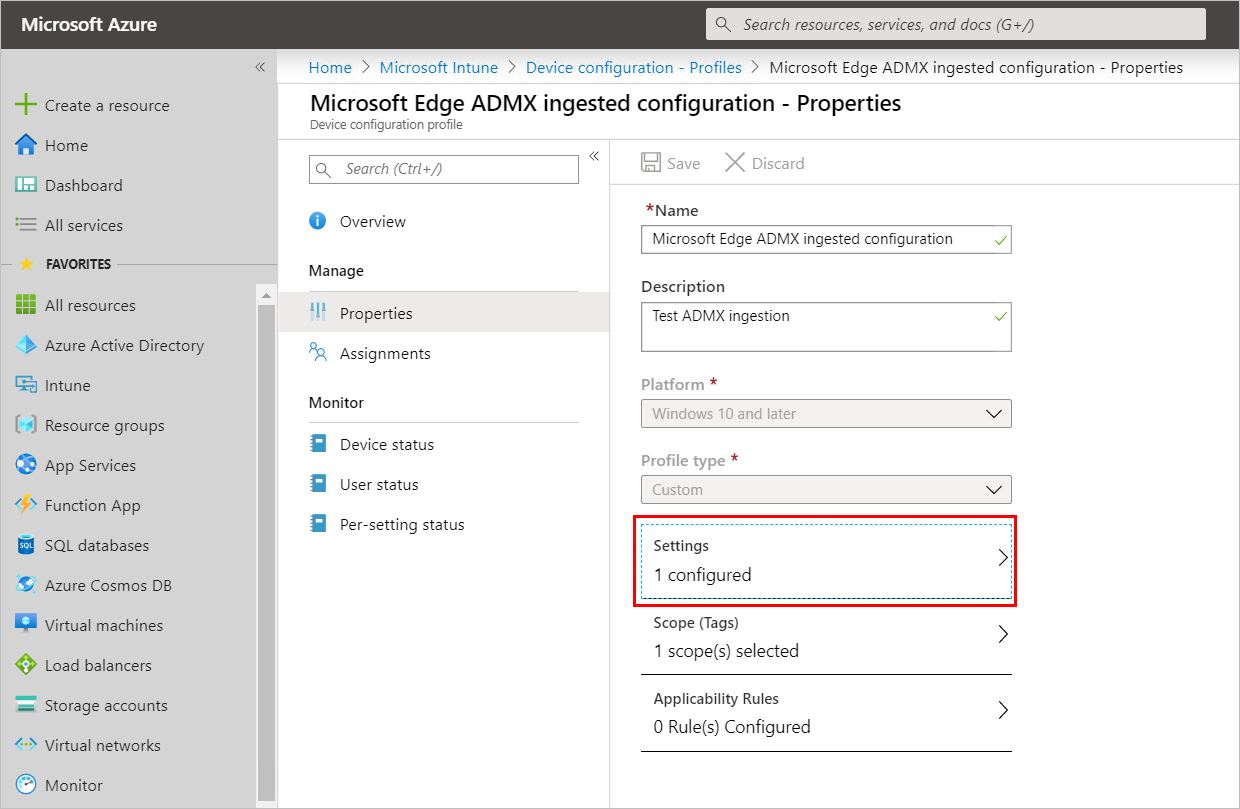
В разделе Пользовательские параметры OMA-URI выберите Добавить.
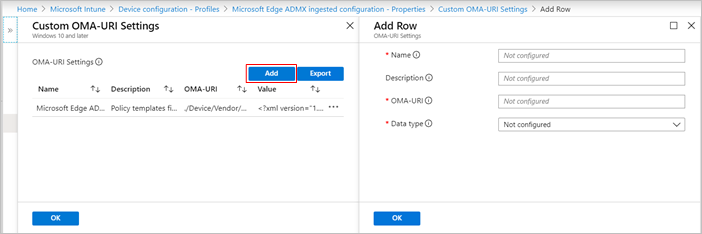
В поле Добавить строку укажите следующие сведения:
Имя: введите описательное имя. Мы рекомендуем использовать имя политики, которую вы хотите настроить. В этом примере используется имя "ShowHomeButton".
Описание: введите необязательное описание для параметра.
OMA-URI: введите код OMA-URI для политики. Для политики "ShowHomeButton", используемой в качестве примера, используйте следующую строку: "./Device/Vendor/MSFT/Policy/Config/Edge~Policy~microsoft_edge~Startup/ShowHomeButton"
Тип данных: выберите тип данных параметров политики. Для политики "ShowHomeButton" используйте "String" (строка).
Значение: введите параметр, который требуется настроить для политики. Для примера ShowHomeButton введите enabled</>. На следующем снимке экрана показаны параметры для настройки политики.
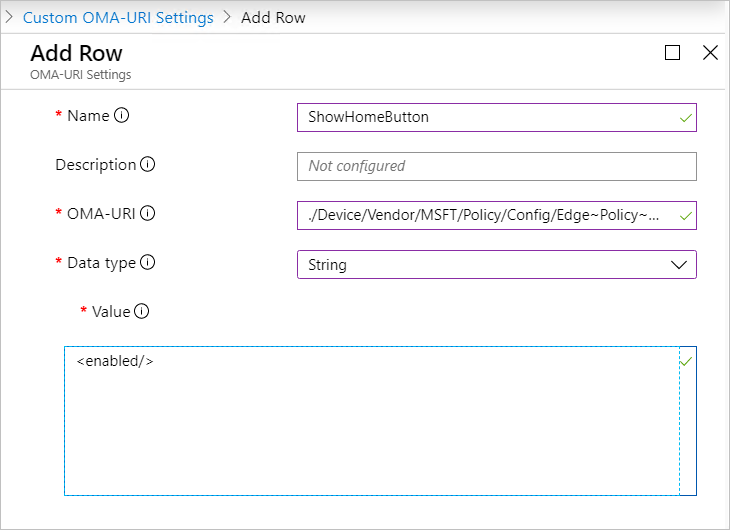
Нажмите ОК.
В колонке Пользовательские параметры OMA-URI нажмите ОК.
В профиле Microsoft Edge ADMX ingested configuration (Конфигурация ADMX, принимаемая Microsoft Edge) — Свойства" (или на имени, которое вы использовали) нажмите Сохранить.
После создания профиля и установки свойств необходимо назначить профиль в Microsoft Intune.
Убедитесь, что политика настроена
Выполните следующие действия, чтобы убедиться в том, что политика Microsoft Edge использует созданный вами профиль. (Подождите, пока Microsoft Intune распространит политику на устройство, назначенное в примере профиля "Microsoft Edge ADMX ingested configuration".)
- Откройте Microsoft Edge и перейдите по адресу edge://policy.
- На странице Политики проверьте, указана ли политика, заданная в профиле.
- Если политика не отображается, см. раздел Диагностика ошибок MDM в Windows 10 или Устранение неполадок с параметром политики.
Устранение неполадок с параметром политики
Если политика Microsoft Edge не действует, попробуйте выполнить следующие действия.
Откройте страницу edge://policy на целевом устройстве (устройство, которому назначен профиль в Microsoft Intune) и найдите политику. Если политика отсутствует на странице edge://policy , попробуйте выполнить следующие действия:
- Убедитесь, что политика находится в реестре и является правильной. На целевом устройстве откройте Редактор реестра Windows 10 (клавиша Windows + r, введите regedit и нажмите клавишу ВВОД). Убедитесь, что политика правильно определена в пути \Software\Policies\ Microsoft\Edge. Если вы не нашли политику в ожидаемом пути, она не была отправлена на устройство должным образом.
- Убедитесь, что путь OMA-URI правильный, а значение является допустимой строкой XML. Если один из них неверен, политика не будет отправлена на целевое устройство.
Дополнительные советы по устранению неполадок см. в разделе Настройка Microsoft Intune и Синхронизация устройств.
Статьи по теме
- Целевая страница Microsoft Edge Enterprise
- Настройка параметров политики Microsoft Edge с помощью Microsoft Intune
- Управление мобильными устройствами
- Использование настраиваемых параметров для устройств с Windows 10 в Intune
- Настройка политики Win32 и приложения "Мост для классических приложений"
- Общие сведения о политиках с поддержкой ADMX
Обратная связь
Ожидается в ближайшее время: в течение 2024 года мы постепенно откажемся от GitHub Issues как механизма обратной связи для контента и заменим его новой системой обратной связи. Дополнительные сведения см. в разделе https://aka.ms/ContentUserFeedback.
Отправить и просмотреть отзыв по